XMind思维导图添加表情标记的方法
2023-04-04 10:59:03作者:极光下载站
平时很多小伙伴为了更好的学习和工作,于是会将自己觉得重要的工作内容以及学习资料进行整理成导图的形式,这样可以方便自己巩固和了解重要的内容,目前很多小伙伴喜欢使用xmind思维导图软件进行制作,该软件操作功能比较全面,且提供的样式模板也比较丰富,更重要的是操作起来不会觉得很复杂,有着非常清新和简洁的操作界面,因此被非常多的小伙使用,并且我们在使用该软件进行导图的制作时,有时候为了自己的导图内容需要,会在主题框中添加一个表情标记,而添加表情标记的话,只需要在图标的窗口页面中进行设置就好了,下方是关于如何使用XMind加入表情标记的具体操作方法,如果你需要的情况下可以看看方法教程,希望可以对大家有所帮助。
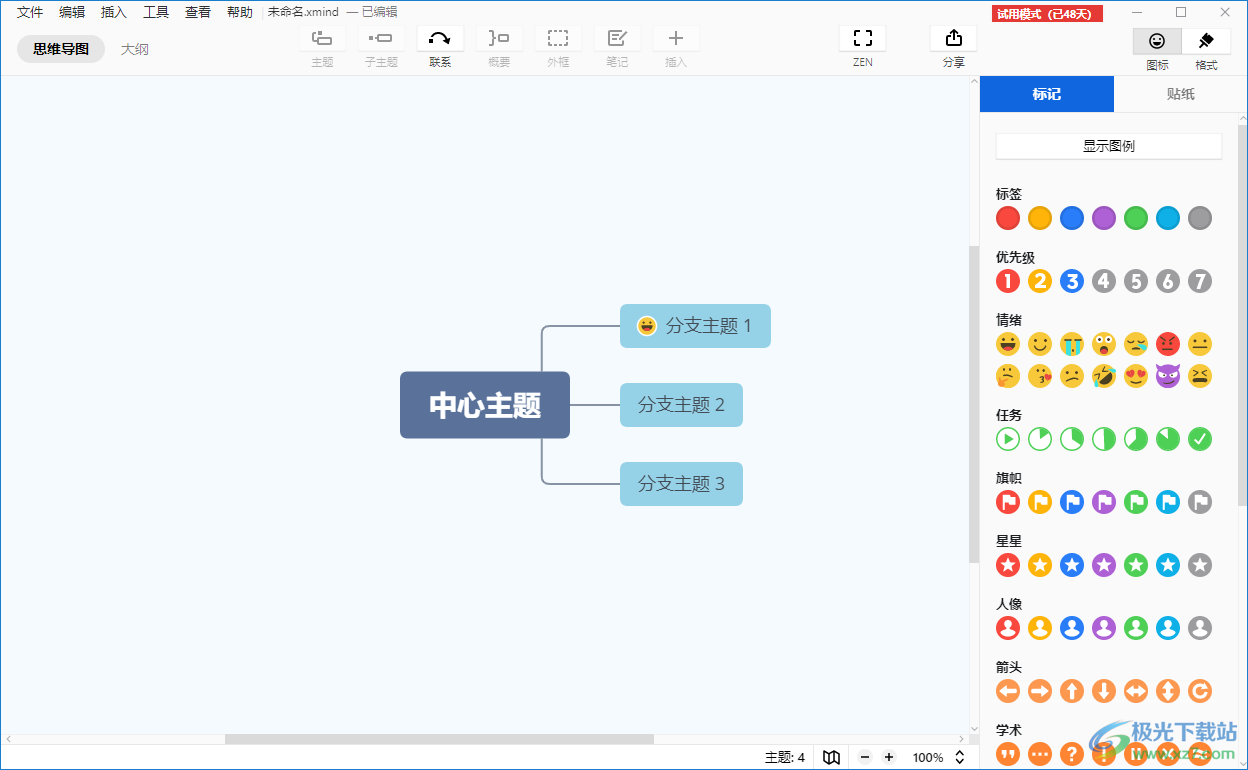
方法步骤
1.当我们将XMind的主页面打开之后,你需要在该页面中根据自己的需求来选择一个导图制作模板,之后大家右下角的【创建】选项按钮进入到导图的制作页面中。

2.进入之后,你可以根据自己的需要将模板主题框中的文字内容更换成自己想要编辑的文字内容。
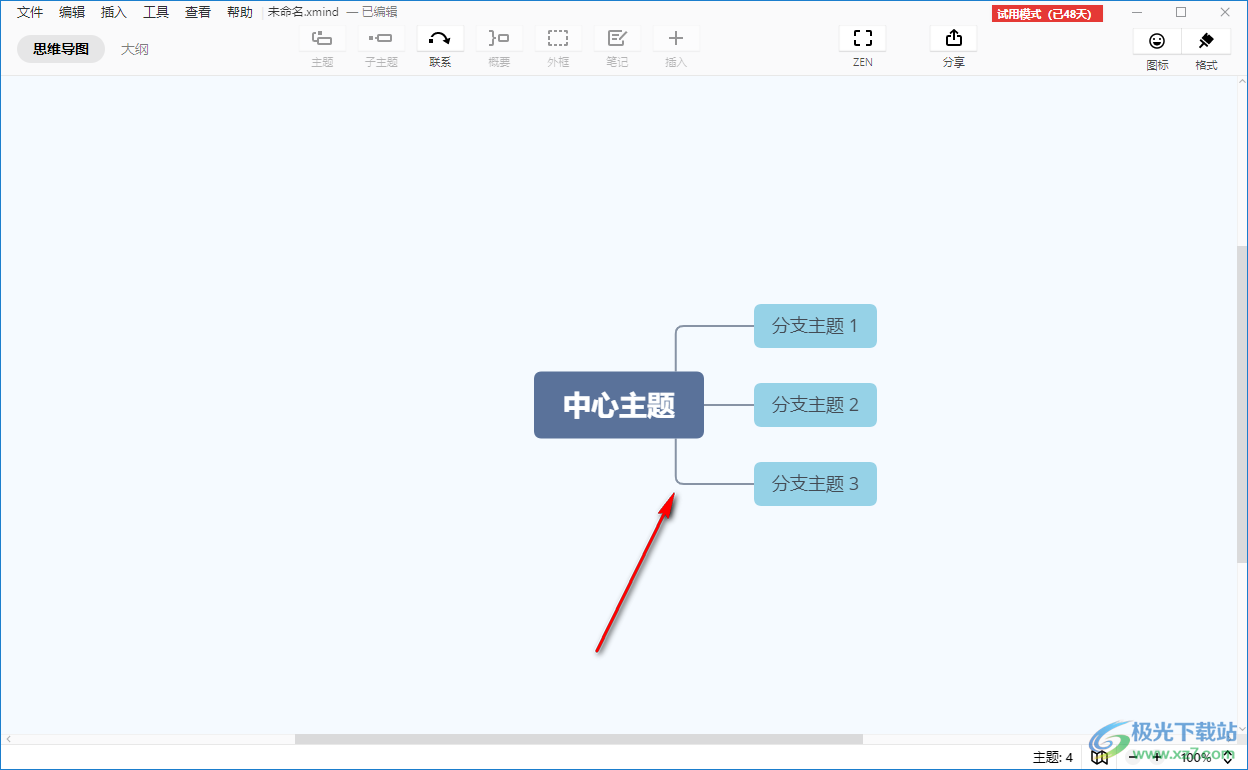
3.如果你想要在其中一个主题框中国加入一个表情标记的话,那么我们需要将鼠标移动到右上角的【图标】的位置进行左键点击。
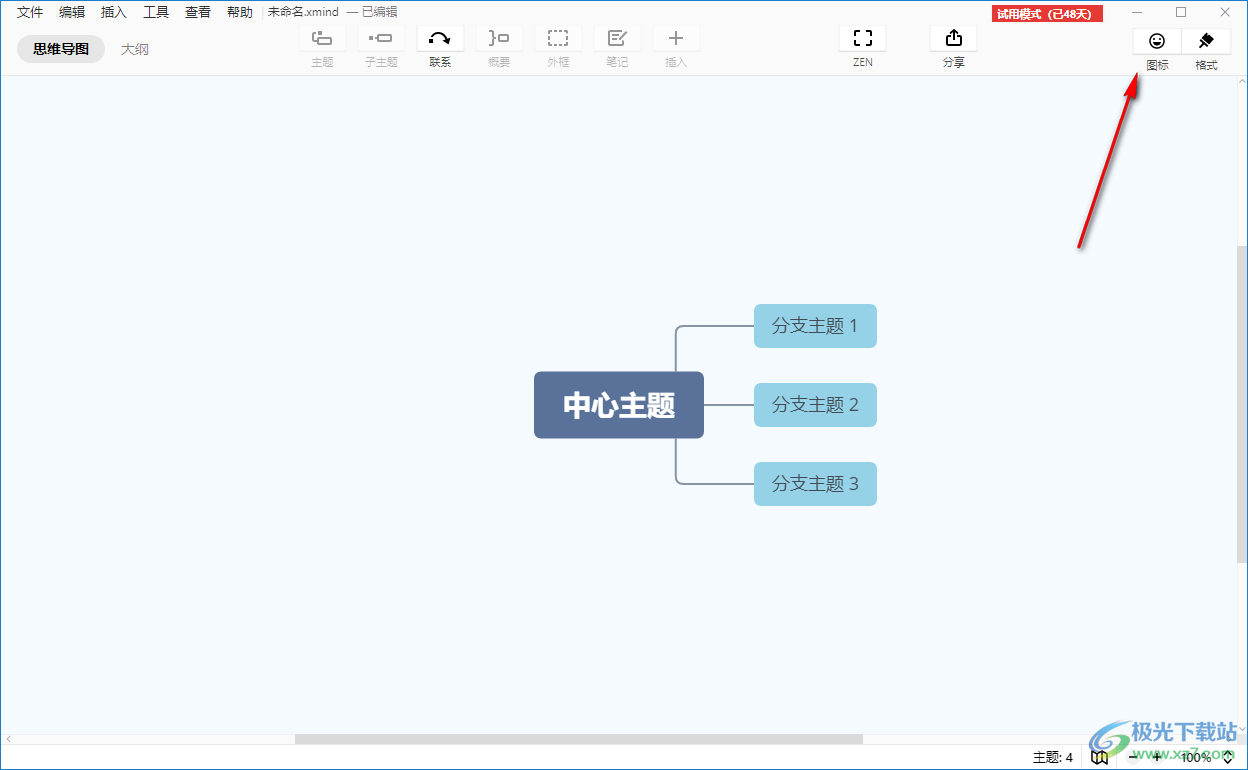
4.随后在该图标选项下就会出现一个下拉窗口,这里我们选择【标记】选项卡,之后在该选项卡下即可查看到有多种图标,如图所示。

5.我们用鼠标左键在导图中国需要添加表情标记的主题框进行点击一下,然后在右侧的【情绪】下选择一个自己需要的表情标记进行左键点击。
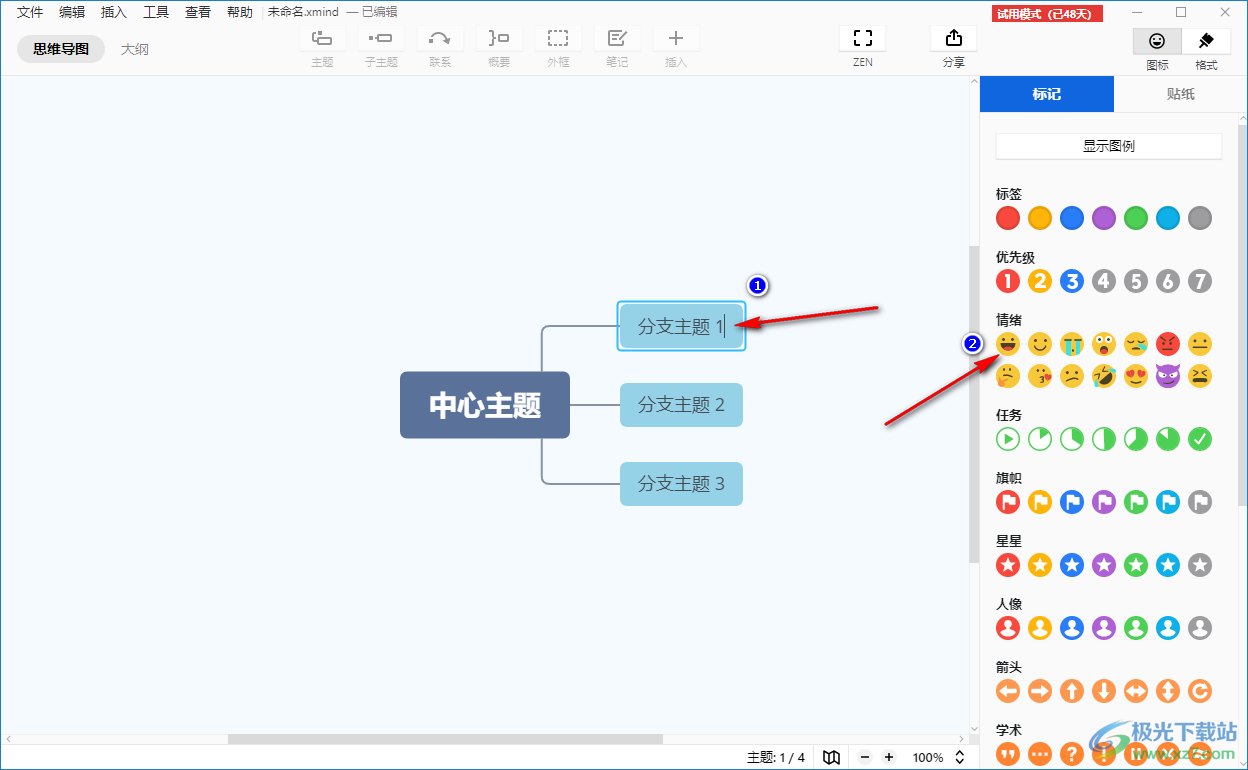
6.之后就可以看到我们选中的主题框中已经添加好了表情标记了,如图所示。
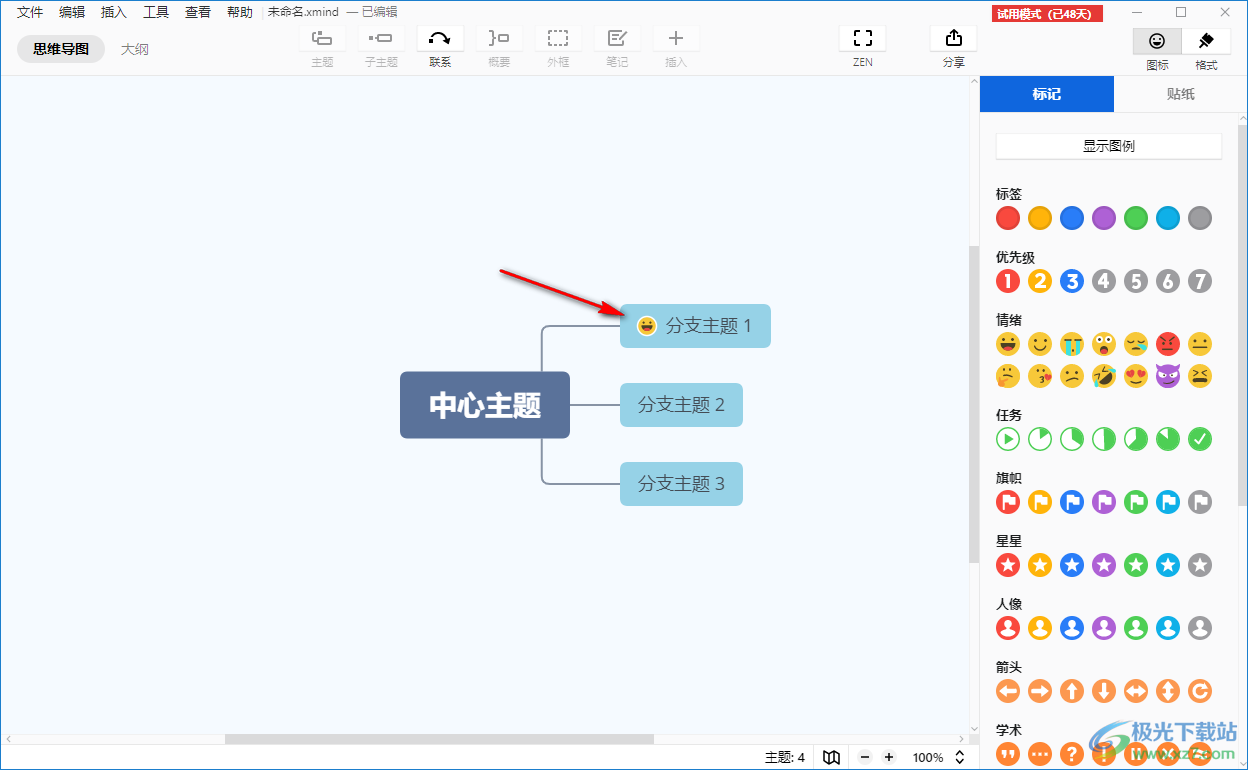
以上就是关于如何使用XMind思维导图添加表情标记的具体操作方法,通过XMind可以制作复杂的思维导图,也可以制作简单的思维导图,在制作的时候,你可能会在某些主题框中添加表情标记、图形、人像等情况,那么就可以通过上述方法来操作就好了,操作方法起来很简单,感兴趣的话可以操作试试。
